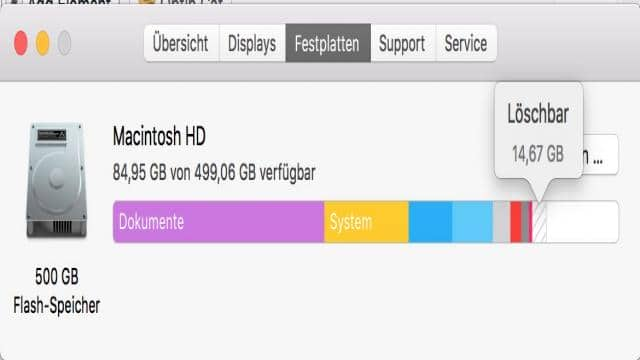Ein vollgestopfter Schreibtischhintergrund, überall verstreute Dateien und ein chaotisches Ordnersystem – wenn du dich darin wiedererkennst, wird es höchste Zeit, deinem Mac etwas Ordnung zu verpassen. In diesem Artikel erfährst du 5 Schritte, mit denen du für mehr Struktur und Übersichtlichkeit sorgst.
1. Halte den Schreibtisch sauber
Du weißt nicht wohin mit einer Datei und platzierst sie einfach auf dem Schreibtisch? Das scheint zunächst praktisch zu sein, aber mit der Zeit sammeln sich immer mehr Dateien und Ordner an und die Übersicht geht verloren.
Gewöhne dir deshalb an, deinen Schreibtisch regelmäßig aufzuräumen. Gruppiere deine Dateien übersichtlich in Ordnern mit sinnvollen Namen oder sortiere sie an anderer Stelle in deinem Ordnersystem ein.
Ein voller Desktop verlangsamt auch deinen Mac. Beim Hochfahren muss er jedes Mal den Schreibtisch neu “berechnen”, was Zeit und Ressourcen beansprucht. Deshalb empfehle ich dir, den Schreibtisch einmal pro Woche aufzuräumen, um die Übersichtlichkeit und die Leistung deines Macs zu verbessern.
2. Entrümple deinen Mac
Befreie deinen Mac regelmäßig von unnötigen Dateien und Ordnern! Bei den meisten Computern können mindestens 20 Prozent der vorhandenen Dateien gelöscht werden.
Seit macOS Sierra gibt es eine praktische Funktion namens “Optimierter Speicherplatz”. Damit kannst du schnell herausfinden, wo sich Speicherfresser und lange nicht geöffnete Dateien in deinem System befinden. Nutze diese Funktion, um Platz auf deinem Mac zu schaffen.
Der Downloads-Ordner ist oft ein Kandidat für viele unnötige Dateien wie Installationsdateien. Schaue regelmäßig in diesen Ordner und lösche alles, was du nicht mehr benötigst.
3. Überlege dir eine gute Ordnerstruktur
Die Grundlage für Ordnung auf deinem Mac ist eine gute Ordnerstruktur. Gewöhne dir an, deine Dateien von Anfang an sinnvoll in Ordner und Unterordner einzusortieren. Lasse es nicht zu, dass die Dateien wild umherwandern und Chaos im Dateisystem entsteht.
Bevor du deinen Mac mit Dateien füllst, überlege dir eine Struktur. Speichere deine persönlichen Dateien am besten in deinem persönlichen Ordner, der standardmäßig Unterordner wie Bilder, Filme oder Dokumente enthält. Du kannst diese Struktur nutzen und deine Dateien entsprechend der Art ordnen oder thematische Gruppierungen erstellen, z.B. “Arbeit”, “Buchhaltung & Steuern”, “Familie” und “Unterhaltung”.
Unterteile die Ordner weiter, z.B. mit den Unterordnern “Filme”, “Serien” und “Musik” im Unterhaltungsordner.
4. Wähle eine gute Darstellung
Der Finder bietet vier verschiedene Darstellungsarten. Wähle die passende Darstellung für die Struktur und den Inhalt des Ordners.
-
Symbole: Diese Darstellungsart eignet sich, wenn im Ordner wenige Mediadateien enthalten sind. Bei vielen Dateien und Ordnern kann die Symbolansicht schnell unübersichtlich werden.
-
Liste: In der Listenansicht hast du mehr Informationen über Dateien und Ordner im Blick. Du kannst Details wie Änderungsdatum oder Dateigröße anzeigen lassen. Diese Darstellung ist besonders für Ordner mit vielen Dateien geeignet.
-
Spalten: Die Spaltenansicht zeigt dir alle Dateien in ihrer Hierarchie an. Du kannst leicht zwischen unter- und übergeordneten Pfaden navigieren und Dateien verschieben.
-
Cover Flow: Cover Flow teilt den Finder-Bildschirm auf. Du siehst unten eine Liste mit Dateien und oben Bilder mit Informationen zur Datei. Diese Ansicht eignet sich besonders für Ordner mit Fotos oder Dokumenten.
Du kannst die Darstellung deinen Bedürfnissen anpassen und verschiedene Parameter wie die Größe der Symbole oder die Schriftgröße verändern.
5. Sortiere die Inhalte klug
Die Art der Sortierung ist fast genauso wichtig wie die Darstellung. Du kannst das Sortierungskriterium über die Symbolleiste des Finders auswählen.
Je nach Art des Ordners kann eine unterschiedliche Anordnung sinnvoll sein. Zum Beispiel lässt sich der Download-Ordner nach dem Hinzufügungsdatum sortieren, um die neuesten Downloads oben anzuzeigen. Bei Dokumenten ist möglicherweise das Änderungsdatum ein gutes Kriterium und bei Ordnern mit verschiedenen Inhalten die “Art”.
Nutze Aliases
Aliases sind eine praktische Möglichkeit, um schnell auf Ordner oder Dateien an verschiedenen Orten zuzugreifen, ohne Inhalte zu kopieren. Klicke mit der rechten Maustaste auf eine gewünschte Datei oder Ordner und wähle “Alias erzeugen” aus. Der Alias kann dann in den gewünschten Ordner verschoben werden. Der Vorteil gegenüber Windows-Verknüpfungen ist, dass der Alias auch dann funktioniert, wenn die Originaldatei verschoben wird.
Nutze auch die Funktion der intelligenten Ordner, um Dateien schnell zu gruppieren und virtuelle Ordner zu erstellen.
Nutze Tags
Verwende Tags, um Dateien und Ordner zu markieren und für mehr Übersichtlichkeit zu sorgen. Du kannst Tags beim Speichern einer Datei auswählen oder nachträglich per Rechtsklick hinzufügen.
Dein Finder zeigt standardmäßig alle Tags in der Seitenleiste an. Klicke auf einen Eintrag, um alle mit diesem Schlagwort markierten Dateien und Ordner anzuzeigen.
Behalte die Ordnung unbedingt bei
Es ist wichtig, weiterhin konsequent Ordnung zu halten, wenn du deinen Mac entrümpelt und eine gute Ordnerstruktur angelegt hast. Lösche regelmäßig unwichtige Dateien und säubere Ordner wie Downloads oder den Schreibtisch. Überlege dir vor dem Speichern einer Datei, wo sie am besten hinpasst, und lege gegebenenfalls einen neuen Ordner an. Bleibe konsequent, um Chaos und Unordnung zu vermeiden.
Mit diesen Tipps behältst du stets den Überblick über deine Dateien auf dem Mac. Wie hältst du deinen Mac sauber und aufgeräumt? Lass es mich in den Kommentaren wissen!